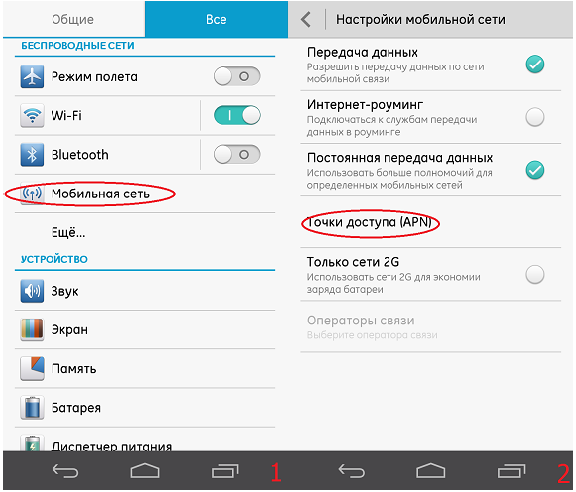- Как настроить интернет на Huawei смартфонах и планшетах
- Настройки интернета МТС:
- Настройки интернета Мегафон:
- Настройки интернета Билайн:
- Настройки интернета Теле2:
- Настройки интернета Ростелеком:
- Как включить интернет на телефоне Хонор без заумных фраз
- Варианты подключения к Интернету
- WiFi
- Мобильная сеть
- Как настроить Интернет
- Частые проблемы и пути решения
- Подключение и настройка интернета на Honor 10 и 20
- Автоматическое подключение к интернету
- Ручная настройка интернета на Honor
- Выбор сим карты
- Настройка точки доступа
Как настроить интернет на Huawei смартфонах и планшетах
О том, что услуга передачи данных активна и работает, показывает символ типа подключения (G, E, H, H+, 4G) рядом со статусом сети в верхнем или нижнем углу экрана (в зависимости от того планшет это или телефон) и мигающие стрелочки рядом с ней.
В большинстве случаев от Вас не требуется никаких дополнительных действий для настройки интернета на Huawei. Смартфоны и планшеты Huawei уже содержат готовые профили для работы с сетями МТС, Билайн, Мегафон и Теле2, а так же других крупных операторов.
Но, если Вы вставили SIM-карту в новое устройство и не можете открыть ни один сайт, Вам необходимо сделать следующее:
- Убедиться, что на счету достаточно средств, и Вы находитесь в зоне покрытия сети.
- Убедиться, что услуга передачи данных подключена со стороны оператора и подключить ее, в случае если это не так. Это действие выполняется посредством звонка по номеру поддержки оператора, после активации услуги необходимо подождать несколько минут, после чего перезагрузить устройство.
В некоторых случаях может быть необходимо изменение настроек точек подключения вручную. Для этого нужно перейти по в настройки устройства с рабочего стола – все- мобильная сеть и выбрать опцию «Точки доступа (APN)»
Ниже приведены данные для настройки самых популярных операторов в ручном режиме.
Настройки интернета МТС:
Настройки интернета Мегафон:
Настройки интернета Билайн:
Настройки интернета Теле2:
- APN:internet.tele2.ru
- Username:не требуется (оставить пустым)
- Password:не требуется (оставить пустым)
Настройки интернета Ростелеком:
- APN:internet.rt.ru
- Username:не требуется (оставить пустым)
- Password:не требуется (оставить пустым)
После введения этих настроек необходимо перезагрузить устройство.
Как правило, эти меры помогают решить вопросы данного характера, но если передача данных не работает после вышеперечисленных действий, можно обратиться с устройством в салон или офис оператора для настройки параметров, в большинстве случаев эта услуга является бесплатной. Если у вас не получилось настроить интернет на телефоне Huawei, то задавайте свои вопросы в комментариях и мы обязательно постараемся вам помочь.
Как включить интернет на телефоне Хонор без заумных фраз
Как включить Интернет на телефоне Хонор? Подключитесь к сети WiFi или воспользуйтесь услугами оператора. Для настройки 3G / 4G зайдите в раздел «Мобильная сеть» и «Мобильная передача данных». Здесь зайдите в точки доступа APN, создайте новую и внесите необходимые параметры с учетом оператора. Ниже рассмотрим, какие есть варианты, позволяющие подключить Интернет на телефоне Хонор, в чем их особенности, и какие настройки вносить для получения корректного доступа к Сети. Отдельно приведем рекомендации по решению возникших проблем.
Варианты подключения к Интернету
В распоряжении пользователей телефона есть два пути, как подключить Интернет на Хонор — по беспроводной сети или через услуги оператора. Вариант с WiFi более предпочтительный, ведь позволяет получит большую скорость и сэкономить мобильный трафик. Услуга оператора является альтернативным решением, когда в зоне доступа не предусмотрена Вай-Фай. Рассмотрим каждый из вариантов подробнее.
WiFi
Первое, с чем нужно разобраться — как подключиться к Интернету на телефоне Хонор через Вай-Фай. Общий алгоритм имеет следующий вид:
- Опустите вниз окно с панелью уведомлений (свайп снизу-вверх на рабочем столе) на телефоне Хонор.
- Найдите в перечне Вай-Фай, нажмите на значок и удерживайте на нем палец для входа.
- В перечне WiFi найдите своей вариант.
- Жмите на него и укажите пароль в специальной строке.
- После ввода кода безопасности жмите на кнопку «Подключить».
Мобильная сеть
Если стоит вопрос, как подключить мобильный Интернет на телефоне Хонор, здесь подход будет немного другим. Сделайте следующее:
- Зайдите в «Настройки».
- Жмите на кнопку «Мобильная …».
- Перейдите в раздел передачи данных.
- Переместите ползунок в правую сторону.
Если внесены необходимые параметры, включить 3G /4G рассмотренным способом не составляет труда. При этом соединение по WiFi должно быть выключено, ведь в ином случае оно будет приоритетным для телефона Хонор.
В случае, когда включить услугу через 3G / 4G оператора не удалось, причиной могут быть ошибки в параметрах. В таком случае нужно выполнить их настройки.
В обоих ситуациях после соединения с «всемирной паутиной» можно общаться по видеосвязи, отправлять электронные письма, слушать музыку, снимать и отправлять фото / видео, пользоваться системами навигации и синхронизировать данные с облаком. При этом помните, что при загрузке больших объемов информации лучше использовать WiFi, ведь лимит мобильных операторов быстро заканчивается.
Как настроить Интернет
При возникновении трудностей с соединением и невозможности включить опцию единственный выход — настроить Интернет на телефоне Хонор. Особого внимания заслуживает подключение к Сети мобильного оператора. На этом моменте мы остановимся подробнее и выделим параметры для наиболее популярных компаний.
Пред тем как настроить Интернет на телефоне Хонор, включить его и пользоваться возможностями, изучите приведенную ниже инструкцию:
- Переходите в «Настройки».
- Жмите на кнопку «Мобильная …».
- Перейдите в раздел передачи данных.
- Жмите на «Точка доступа APN».
- Кликните на три точки справа вверху и кликните «Новая точка доступа».
- Введите имя.
- Укажите APN.
- Пропишите логин и пароль: если требуется.
- Сохраните данные.
Если все сделано правильно, вам удается подключить мобильный Интернет на Хонор и использовать его возможности. При этом трудностей с подключением быть не должно. Подробные сведения по параметрам можно найти на официальном сайте оператора. Для удобства приведем некоторые данные в таблице.
| Оператор | APN | Логин | Пароль |
| МТС | internet.mts.ru | mts | mts |
| Мегафон, Теле2 | internet.tele2.ru | пусто | пусто |
| Ростелеком | internet.rtk.ru | пусто | пусто |
| Билайн | internet.beeline.ru | beeline | beeline |
| Мотив | inet.ycc.ru | motiv | motiv |
После ввода данных попробуйте включить мобильный Интернет и убедитесь, что он работает.
В ситуации с Вай-Фай все настройки делаются на роутере. Здесь необходимо выставить канал для связи, указать пароль для соединения и другие данные.
Частые проблемы и пути решения
Наличие инструкции помогает быстро разобраться, как включить мобильный Интернет на телефоне Хонор. Но работы не всегда проходят гладко, и могут возникнуть трудности в решении вопроса. Для достижения результата сделайте следующие шаги:
- Перезапустите телефон Хонор, попробуйте все настроить с нуля и включить Интернет. Возможно, причиной трудностей были временные сбои, которые легко устранить.
- Убедитесь, что вы находитесь в зоне действия сотовой сети, а 3G или 4G. Посмотрите на значок верхней панели и убедитесь, что он появляется. При этом количество полосок для устойчивой связи должно быть не менее трех. В ином случае лучше включить Вай-Фай для более надежного соединения или выбрать место с более устойчивой связью.
- Проверьте, что вы активировали на телефоне Хонор передачу данных или значок WiFi в зависимости от выбранного варианта подключения. Как включить этот параметр, мы уже рассматривали выше.
- Перечитайте, правильно ли введены данные точки доступа. Попробуйте удалить настройку и ввести все параметры еще раз.
- Свяжитесь с провайдером и убедитесь, что на его стороне нет технических проблем. Бывают ситуации, когда включить Интернет не удается из-за временных сбоев.
- Посмотрите счет и текущий лимит. Важно убедиться, что у вас имеется возможность соединения.
- Отключите режим полета. Если случайно его включить, на телефоне Хонор появляется символ самолета и соединение с глобальной сетью недоступно.
Разобраться, как включить Интернет на телефоне Хонор, не составляет труда. Наиболее простой путь — воспользоваться возможностями Вай-Фай и качать трафик без ограничений. В крайнем случае, стоит подключиться к оператору, но для этого нужно настроить сеть или получить автоматические данные.
В комментариях расскажите, удалось ли вам сделать работу, поделитесь трудностями, с которыми пришлось столкнуться, и способами их решения.
Подключение и настройка интернета на Honor 10 и 20
Подключить интернет на смартфоне Honor 10 или 20 очень легко. Сейчас расскажем как подключиться к мобильному интернету автоматически или указав настройки вручную.
Автоматическое подключение к интернету
В современных реалиях мобильный интернет начинает работать сразу после того, как вы вставили SIM-карту в телефон. Уже нет необходимости как раньше в обязательном порядке прописывать точку доступа apn, сайт оператора, вводить логины и пароли.
Единственно, что нужно сделать — это включить функцию передачи данных, если она не активна.
Для этого откройте шторку уведомлений и активируйте следующую иконку:
либо зайдите в настройки «Мобильная сеть», «Мобильная передача данных» и сдвиньте одноименный ползунок вправо.
Если интернет на Honor после этого не работает, убедитесь что на вашем тарифе есть интернет и что вы в зоне действия сети, а затем перезагрузите смартфон.
Так и не работает? Попробуйте настроить его вручную.
Ручная настройка интернета на Honor
Если ваш Honor поддерживают одновременную работу 2-х сим карт, то настройка будет состоять из двух этапов:
В том случае если в смартфоне используется одна симка, первый этап не выполняется.
Выбор сим карты
Осуществить выбор нужной симки можно в настройках телефона. Для этого в разделе « Мобильная сеть » необходимо выбрать пункт « Управление SIM-картами ».
Переключение между сим картами выполняется путем установки точки в окне « SIM1 » или « SIM2 » пункта « Передача данных ».
Настройка точки доступа
Перед началом настройки требуется узнать какое имя точки доступа (APN), логин и пароль использует оператор связи. Найти нужную информацию можно на официальном сайте сотового оператора.
Например, для МТС данные будут следующие:
Для ручной настройки точки доступа необходимо выполнить следующие действия:
- Зайти в настройки Honor.
- Пошагово выбрать пункты «Мобильная сеть», «Мобильная передача данных»
- Затем выбрать «Имена точек доступа (APN)»
- открыть настройки точки доступа и прописать в ней APN, имя пользователя и пароль.
После ввода данных перезагрузите смартфон.
Если же и после этого подключиться к интернету на Honor не удаётся, напишите об это в комментариях, постараемся помочь.